צרוב דיסק משחקי Xbox לקבצים דיגיטליים כדי לשמור את קובצי הווידאו/אודיו.
[מדריך קל] איך לצרוב MOV ל-DVD? 3 הכלים הטובים ביותר לשימוש
MOV הוא פורמט הווידאו המוגדר כברירת מחדל של QuickTime עם וידאו ואודיו באיכות גבוהה, מה שהופך אותו מתאים להפקת וידאו, עריכה והפעלה. בין אם אתם רוצים לצרוב MOV ל-DVD לשמירה ממושכת, הפקת וידאו או הפעלה על מסך גדול יותר, פוסט זה מציג את 3 כלי הצריבה הטובים ביותר! לצד התיאורים הקצרים והשלבים הפשוטים של הכלים הללו, פוסט זה גם פירט את היתרונות והחסרונות שלהם! אז התחילו לחקור את הכלים הללו וצרבו MOV ל-DVD עכשיו.
רשימת מדריכים
הדרך הטובה ביותר לצרוב MOV ל-DVD באיכות גבוהה כיצד לצרוב MOV ל-DVD באמצעות Burn ב-Mac שלבים לצריבת קובץ MOV ל-DVD עם Wondershare DVD Creatorהדרך הטובה ביותר לצרוב MOV ל-DVD באיכות גבוהה
הכלי הראשון שיכול לצרוב MOV ל-DVD ביעילות ובאפקטיביות הוא המקצועי. 4Easysoft DVD Creatorכלי זה מציע תמיכה נרחבת בכל סוגי קבצי ה-DVD ומאפשר לך לצרוב כל קובץ וידאו, כולל אלה שנשמרו כקובץ MOV. בעזרת כלי זה, תוכל לשמור על קבצי ה-MOV שלך באיכות גבוהה כדי לחוות הפעלה נהדרת דרך DVD. יתר על כן, הוא תומך גם בפונקציות עריכת וידאו בסיסיות המאפשרות לך ליצור פרקים על ידי פיצול או מיזוג של סרטוני MOV. בנוסף, הוא מאפשר לך לחתוך, לחתוך, להוסיף מוזיקה, כתוביות וכו' לסרטון שלך כדי להשיג את המראה שאתה רוצה להקרין אותו במהלך ההפעלה. יתר על כן, כלי זה תומך בתפריטים רבים הניתנים להתאמה אישית עם ערכות נושא שונות שתוכל להחיל על ה-DVD שלך לניווט.

צריבת MOV ל-DVD ללא אובדן איכות לאחר פעולת הצריבה.
מאפשר לך ליצור את התפריט שלך על ידי התאמה אישית של הרקע, הכפתור, המוזיקה וכו'.
מאפשר לך להוסיף כתוביות חיצוניות בפורמטים SRT, ASS או SSA לקובץ ה-MOV שלך.
מאפשר לך ליצור סט DVD להפעלה בטלוויזיה או עם נגני DVD.
100% Secure
100% Secure
- יתרונות
- ממשק נקי וידידותי למשתמש.
- תמיכה בתכונות קלות לשימוש.
- פורמט וידאו רב-תכליתי ותמיכה בפורמט DVD.
- מציעים אפשרויות להתאמה אישית של סרטונים ופרמטרי DVD.
- פלט DVD באיכות גבוהה.
- חסרונות
- שדרוג בתשלום כדי לחוות את התכונות המלאות.
שלב 1הורד והתקן את 4Easysoft DVD Creatorלאחר מכן, הפעילו את הכלי, הכניסו את ה-DVD הריק שלכם לכונן דיסקים פנימי או חיצוני, ובחרו "DVD Disc" בממשק הכלי.

שלב 2לחץ על "הוסף קובץ/קבצי מדיה" כדי לייבא את קובץ הווידאו MOV שברצונך לצרוב. לאחר מכן, לחץ על כפתור "הבא" כדי להמשיך.

שלב 3לאחר מכן, בחרו תבנית תפריט ספציפית בחלונית הימנית המתאימה לקובץ ה-MOV שלכם. ניתן גם להתאים אישית תבנית משלכם על ידי לחיצה על הכרטיסייה "תבנית מותאמת אישית" ובחירת מוזיקת הרקע והתמונה הרצויות.

שלב 4לאחר שתהיו מרוצים מההתאמות, לחצו על כפתור "צריבה", בחרו נתיב אחסון, התאימו את הגדרות הצריבה ובחרו מצב הפעלה. לבסוף, לחצו על "התחל" כדי לצרוב קבצי MOV ל-DVD.

כיצד לצרוב MOV ל-DVD באמצעות Burn ב-Mac
אם אתם משתמשים ב-macOS 10.9 ומעלה, ייתכן שתרצו לנסות להשתמש בתוכנית Burn כדי לצרוב MOV ל-DVD. Burn היא תוכנית פשוטה אך מציעה אפשרויות מתקדמות רבות. אפשרויות אלה כוללות התאמת מהירות צריבה, כוונון הרשאות קבצים, בחירת סמלי דיסק, החלת תפריטים אינטראקטיביים ועוד. היא תומכת גם בתכונות נוספות כגון המרת קבצים, העתקת דיסקים, יצירת דיסקים ועוד.
- יתרונות
- פשוט וחינמי לשימוש.
- פשוט וחינמי לשימוש. מספק תכונות מתקדמות גם אם מדובר בכלי פשוט.
- מציע תבניות ערכת נושא לתפריט DVD.
- חסרונות
- זמין רק במק.
- תמיכה מוגבלת בסוגי וידאו ודיסק.
- לא אידיאלי לשימוש מקצועי.
שלב 1התקן והפעל את תוכנת "Burn" במחשב ה-Mac שלך. לאחר מכן, לחץ על הכרטיסייה "וידאו" מבין האפשרויות לעיל.
שלב 2לאחר מכן, הזינו שם לקובץ ה-MOV שלכם ובחרו "DVD" על ידי לחיצה על כפתור התפריט הנפתח ממש ליד תיבת הטקסט להזנת טקסט. לאחר מכן, גררו ושחררו את קובץ הווידאו MOV שברצונכם לצרוב לתוך הכלי.
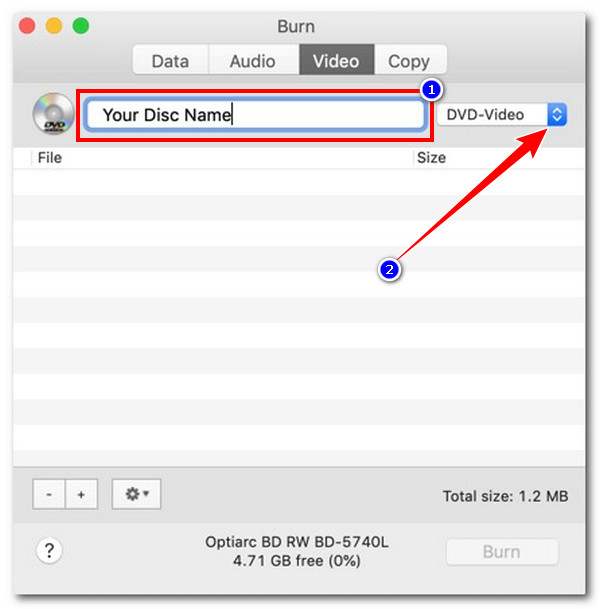
שלב 3לאחר מכן, הכניסו את ה-DVD לכונן הדיסקים ולחצו על "צריבה" כדי להתחיל את פעולת הצריבה של MOV ל-DVD. וזו הדרך לעשות זאת. צריבת DVD במק.
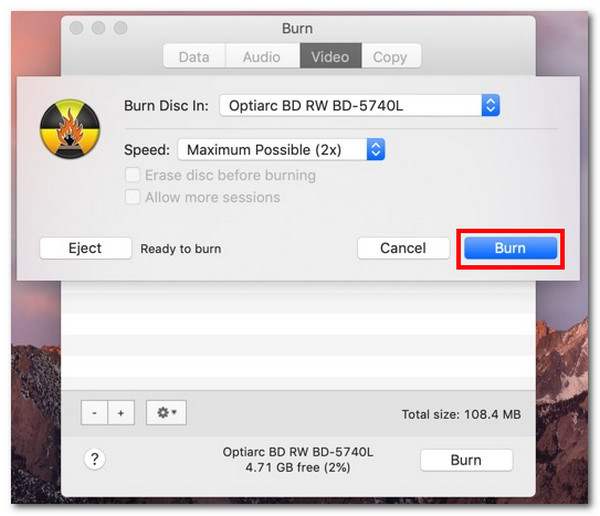
שלבים לצריבת קובץ MOV ל-DVD עם Wondershare DVD Creator
הכלי האחרון שבו ניתן להשתמש כדי לצרוב MOV ל-DVD הוא Wondershare DVD Creatorבניגוד ל-Burn for Mac, כלי זה תומך במגוון רחב למדי של אפשרויות. הוא מציע צריבת קבצי MOV ל-DVD ומספק למשתמשים תבניות תפריט בחינם, כולל עורך מובנה הניתן להתאמה אישית ועוד. מלבד זאת, כלי זה תומך גם בסוגים שונים של תקליטורי DVD. לכן, כלי זה בהחלט יכול להתאים לדיסק שלך ומאפשר לך לצרוב לתוכו קבצי MOV.
- יתרונות
- ממשק ידידותי למשתמש.
- לספק תבניות תפריט סטטיות ודינמיות.
- תמיכה בתכונות עריכה רבות. אלה כוללות החלת אפקטים, כתוביות ועוד.
- מאפשרים לך ליצור פרקים.
- מציעים מהירות בעירה מהירה.
- חסרונות
- לא הכלי הזול ביותר בשוק.
- תכונות עריכה מוגבלות.
- הדחיסה האוטומטית של הכלי משפיעה לפעמים על איכות הווידאו.
שלב 1הורד, התקן והפעל את Wondershare DVD Creator במחשב שלך. לאחר מכן, בחר באפשרות "צור פרויקט חדש" בממשק הראשי שלו.
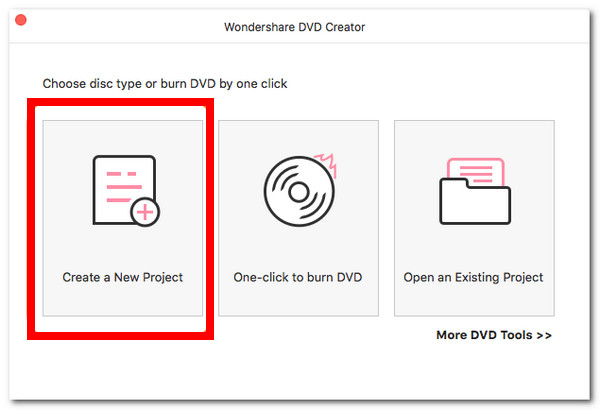
שלב 2לאחר מכן, לחצו על כפתור "הוסף" יחד עם כפתור "הוסף" כדי לייבא את קובץ ה-"MOV" שברצונכם לצרוב. לאחר מכן, לחצו על הכרטיסייה "תפריט" ובחרו תבנית תפריט מימין.
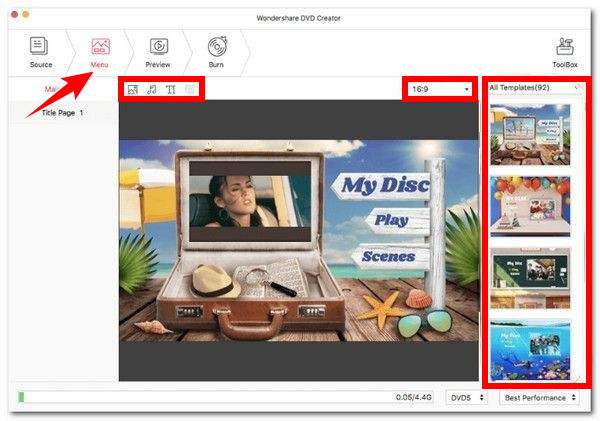
שלב 3לחצו על הכרטיסייה "תצוגה מקדימה" והחילו את ההתאמות שלכם בהתאם לצרכים שלכם. לאחר מכן, לחצו על הכרטיסייה "צריבה", סמנו את כפתור הבחירה "צריבה לדיסק" והגדירו את הפרמטרים הבאים בהתאם להעדפותיכם. לאחר מכן, לחצו על כפתור "צריבה" כדי לצרוב MOV ל-DVD.
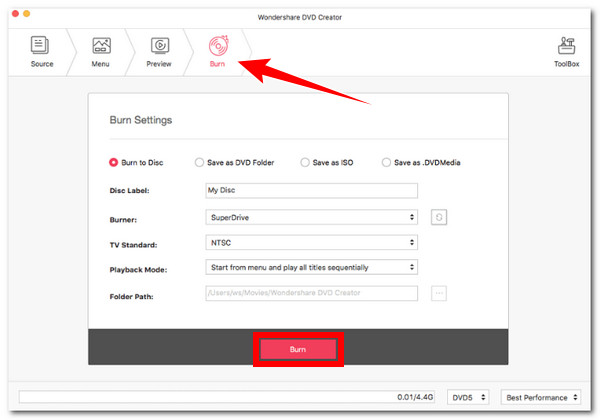
סיכום
בעזרת שלושת הכלים החזקים הללו, תוכלו לצרוב קבצי MOV ל-DVD ביעילות ובאפקטיביות במערכת ההפעלה Windows או Mac. דרכם תוכלו להגשים את רצונכם לצפות בקבצי MOV שלכם על מסך גדול יותר, לשמור אותם זמן רב יותר, ועוד! אבל מבין כלי הצריבה החזקים הללו, ה... 4Easysoft DVD Creator מציעה את שירות צריבת ה-DVD הטוב ביותר ופלט משביע רצון! בוודאות תוכלו להשיג את הפלט הרצוי בזכות התמיכה הנרחבת שלה בפורמטים וסוגי DVD, סט תבניות תפריטים ותהליך צריבה באיכות גבוהה! כדי לגלות עוד, בקרו באתר הרשמי שלה עוד היום!
100% Secure
100% Secure



